Η αποθήκευση των κωδικών πρόσβασής σας στο πρόγραμμα περιήγησής σας δεν είναι το πιο ασφαλές πράγμα. Ωστόσο, ορισμένοι μπορεί να το κάνουν ούτως ή άλλως, καθώς οι κωδικοί πρόσβασης που αποθηκεύουν είναι για ανεπιθύμητους λογαριασμούς ή άλλους λογαριασμούς που δεν θεωρούνται σημαντικοί.
Εάν θέλετε ποτέ να διαχειριστείτε αυτούς τους αποθηκευμένους κωδικούς πρόσβασης ή θέλετε να βεβαιωθείτε ότι δεν έχετε αποθηκεύσει κατά λάθος κανέναν κωδικό πρόσβασης για έναν σημαντικό λογαριασμό, είναι καλή ιδέα να ρίξετε μια ματιά από καιρό σε καιρό.
Πώς να δείτε τους αποθηκευμένους κωδικούς πρόσβασης στο Google Chrome
Για να προβάλετε τυχόν κωδικούς πρόσβασης που αποθηκεύσατε στο Chrome, ανοίξτε το πρόγραμμα περιήγησης και κάντε κλικ στις τελείες επάνω δεξιά. Μόλις μπείτε μέσα Ρυθμίσεις Κάνε κλικ στο Κωδικοί πρόσβασης επιλογή που βρίσκεται στην ενότητα Αυτόματη συμπλήρωση.
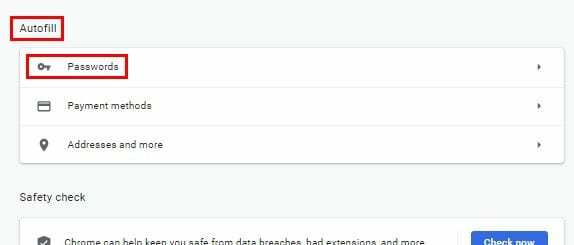
Σύμφωνα με το Ενότητα Αποθηκευμένοι κωδικοί πρόσβασης, θα δείτε ακριβώς αυτό, όλους τους αποθηκευμένους κωδικούς πρόσβασης που έχετε αποθηκεύσει ποτέ στο πρόγραμμα περιήγησης. Εφόσον είστε εκεί, εάν χρειαστεί να εξαγάγετε τους κωδικούς πρόσβασής σας στο Chrome, κάντε κλικ στις τελείες επάνω δεξιά στην ενότητα Αποθηκευμένοι κωδικοί πρόσβασης.
Εάν θέλετε να δείτε μόνο τον κωδικό πρόσβασης, κάντε κλικ στο σύμβολο του ματιού, αλλά εάν θέλετε να αντιγράψετε ή να αφαιρέσετε τους κωδικούς πρόσβασης, κάντε κλικ στις τελείες στο πλάι του κωδικού πρόσβασης.
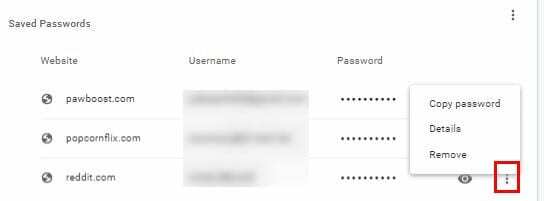
Πώς να δείτε τους αποθηκευμένους κωδικούς πρόσβασης στο πρόγραμμα περιήγησης Opera
Η Opera σάς προσφέρει επίσης να αποθηκεύετε τους κωδικούς πρόσβασής σας για να επιταχύνετε τα πράγματα κατά την πρόσβαση σε ιστότοπους. Για να δείτε ποιους κωδικούς πρόσβασης έχετε αποθηκεύσει με την πάροδο του χρόνου, ανοίξτε το πρόγραμμα περιήγησης και κάντε κλικ στο κόκκινο Ο στο επάνω αριστερό μέρος του προγράμματος περιήγησης.
Παω σε Σύνθεση και κάντε κύλιση μέχρι κάτω στο Προχωρημένος επιλογή για πρόσβαση σε περισσότερες επιλογές. Κάτω από την ενότητα αυτόματη συμπλήρωση, κάντε κλικ στο Επιλογή κωδικών πρόσβασης.
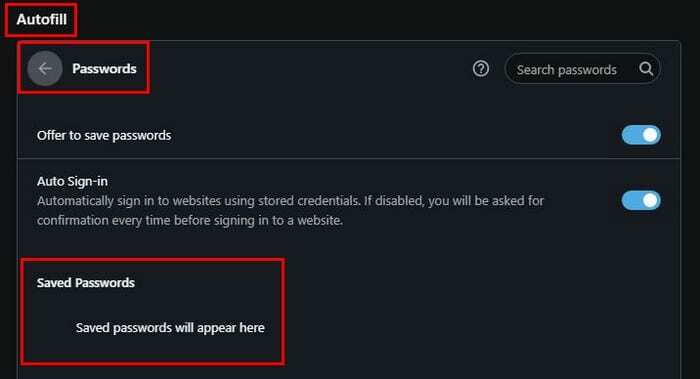
Οι αποθηκευμένοι κωδικοί πρόσβασης Opera θα έχουν επίσης την επιλογή να τους προβάλετε και να δείτε λεπτομέρειες/αφαίρεση. Για να αποκτήσετε πρόσβαση σε αυτές τις δύο τελευταίες επιλογές, απλώς κάντε κλικ στις τελείες στα δεξιά του κωδικού πρόσβασης. Η Opera προσφέρει επίσης την επιλογή εξαγωγής των κωδικών πρόσβασής σας στην επάνω δεξιά γωνία της ενότητας Κωδικοί πρόσβασης.
Τρόπος προβολής αποθηκευμένων κωδικών πρόσβασης στο Microsoft Edge
Για να δείτε τον αποθηκευμένο κωδικό πρόσβασης Microsoft Edge, ανοίξτε το πρόγραμμα περιήγησής σας και κάντε κλικ στις τελείες επάνω δεξιά για να μεταβείτε Ρυθμίσεις. Κάνε κλικ στο Επιλογή κωδικών πρόσβασης και τρεις μικρές ενότητες κάτω, θα δείτε την επιλογή Αποθηκευμένοι κωδικοί πρόσβασης.
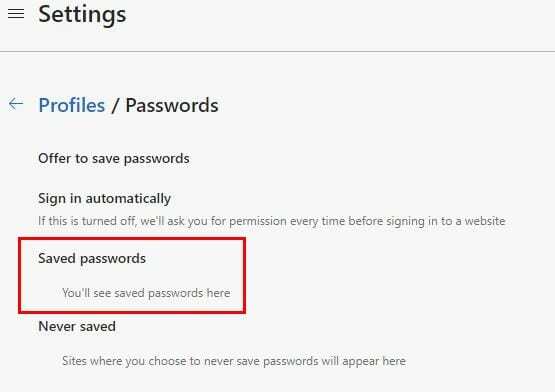
Πώς να δείτε τους αποθηκευμένους κωδικούς πρόσβασης στον Firefox
Για χρήστες Firefox, για να προβάλουν τους αποθηκευμένους κωδικούς πρόσβασης, ανοίξτε το πρόγραμμα περιήγησης και κάντε κλικ στο γρανάζι πάνω δεξιά. Στην αριστερή πλευρά του προγράμματος περιήγησης, κάντε κλικ στο Απόρρητο και ασφάλεια επιλογή.
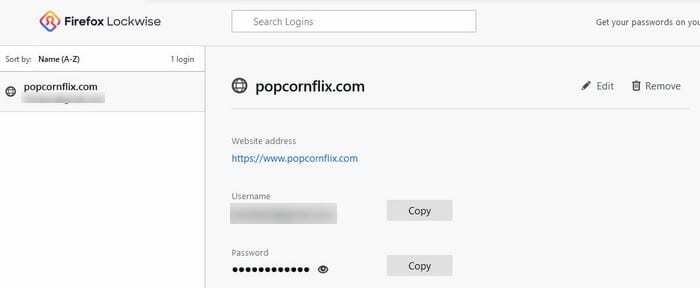
Κάντε κύλιση προς τα κάτω στο Σύνδεση και κωδικοί πρόσβασης > κάντε κλικ στην επιλογή Αποθηκευμένες συνδέσεις για να δείτε τυχόν αποθηκευμένους κωδικούς πρόσβασης. Για να δείτε τους κωδικούς πρόσβασής σας κάντε κλικ στο σύμβολο του ματιού και θα δείτε επίσης τις επιλογές εξάλειψης και επεξεργασίας στο επάνω μέρος.
συμπέρασμα
Η προβολή τυχόν αποθηκευμένων κωδικών πρόσβασης στο αγαπημένο σας πρόγραμμα περιήγησης από καιρό σε καιρό είναι μια καλή συνήθεια. Ποτέ δεν ξέρεις, μπορεί να αποθηκεύσεις πληροφορίες σύνδεσης για έναν ιστότοπο που θα προτιμούσες να κρατήσεις ιδιωτικό. Όταν βιάζεστε, μπορείτε εύκολα να κάνετε κλικ στο κουμπί αποθήκευσης αντί για να μην αποθηκεύσετε. Πώς νιώθετε για την αποθήκευση των πληροφοριών σύνδεσης σε ένα πρόγραμμα περιήγησης;